Excel中自动缩写的数字怎么恢复?
老师们在学校常常会使用excel来处理一些工作表格,对于老师们来说,如果想要完全掌握Excel的所有功能,那需要耗费的时间与精力是少不了的,有一些小细节老师们一个不注意就容易出现差错。当数字的位数超过了Excel所能显示的范围时,Excel会将其缩写为科学计数法。例如,超过15位的整数或小数将以E+形式显示。而如果单元格的格式被设置为科学计数法或常规格式,Excel会根据设置的格式来显示数字。如果格式为科学计数法,较大或较小的数字会被自动缩写。如果使用公式计算得到的结果是一个较大或较小的数字,Excel也可能会将其缩写显示。
那么老师们在使用Excel时,遇到数字被自动缩写是应该怎么办呢?今天就来介绍一下如何将被缩写的数字串恢复常规显示。
首先选中需要调整的数字串:在Excel表格中,用鼠标左键点击并拖动,选中包含需要调整的数字串的单元格区域。
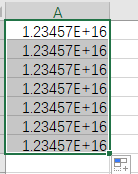
点击鼠标右键,在弹出的菜单中选择"设置单元格格式"。
选择数字格式:在弹出的"格式单元格"对话框中,选择"数字"选项卡。

自定义格式:在"数字"选项卡中,选择"自定义"分类。
输入格式代码:在"类型"一栏中,输入"0"作为格式代码。
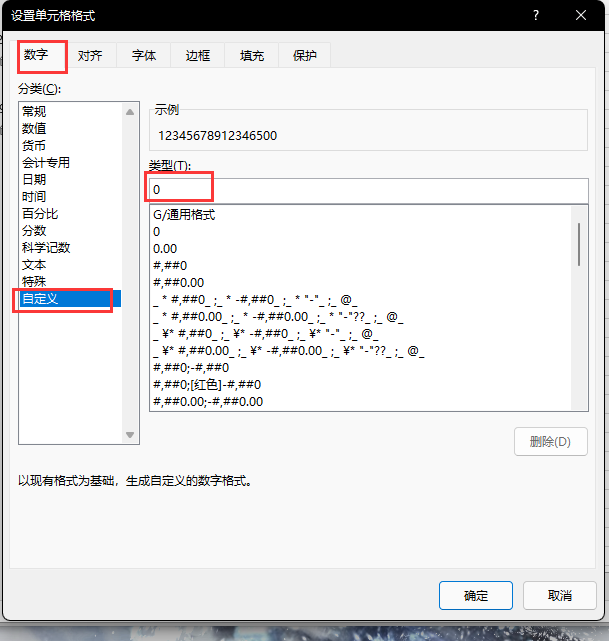
最后点击对话框中的"确定"按钮,这是可以看到数字串已经恢复为完整显示,不再被缩写为科学计数法形式。











